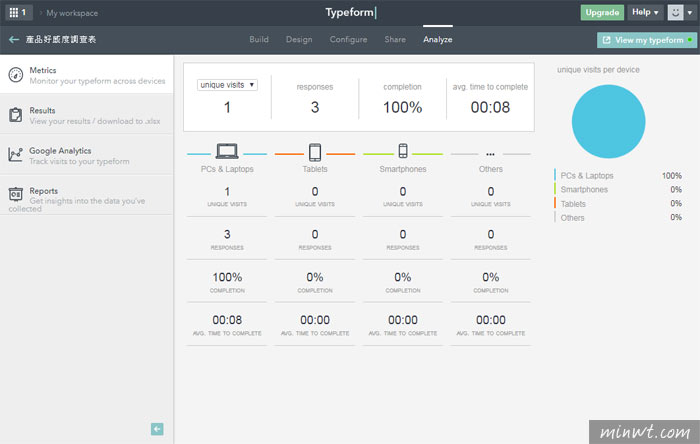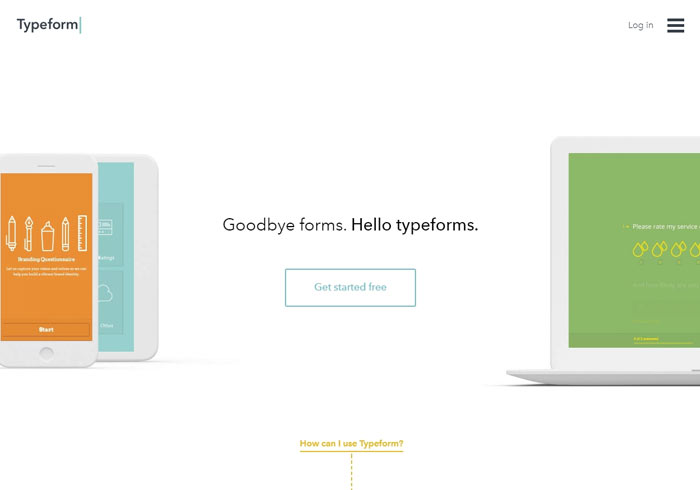
一般在網路上如果遇到要求填寫問卷時,總會想跳過,不想填寫。雖然知道填寫這些問卷,其實不需花多少時間,可是每每看到那個問卷都長的很像學生時期的考試卷,就連碰都不想碰啦。可是偏偏小的現在的工作,就是偶爾會需要透過這種小型的調查,才能有數據做分析。那麼問卷的設計就很重要囉,畢竟也不希望自已的問卷也是長的那樣死白死白的嘛。好加在讓小的找到了這個工作好夥伴「Typeform」,可以幫小的設計出各種不同樣式,不同感覺的問卷,讓填寫問卷時不再有像在寫考卷般的感覺囉。
Typeform呢,是個線上製作問卷的網站,有提供各種問卷題型供使用,也能讓我們自行設計問卷的字型、背景、顏色等,另外也有提供許多的問卷樣式供選擇喔。只需要先將問卷中想尋問的題目及選項決定好,再利用Typeform中的各種題型來帶入,接著編輯整體問卷的風格、色彩,就完成囉。完成的問卷可以分享給朋友,或是放到指定的位置讓人填寫。之後還可以在Typefrom網站上看到該問卷填寫的狀況分析,功能真的很強大。大家也快來看看怎麼使用吧。
Typeform
網站名稱:Typeform
網站連結:https://www.typeform.com/
網站連結:https://www.typeform.com/
Step1
先將Typeform的網頁開啟,點選「Get started free」。
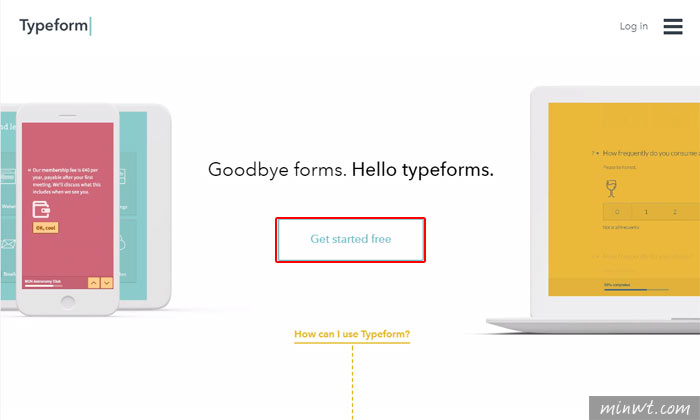
Step2
接著進到要開始製作問卷的部份,點選「Start from scratch」。
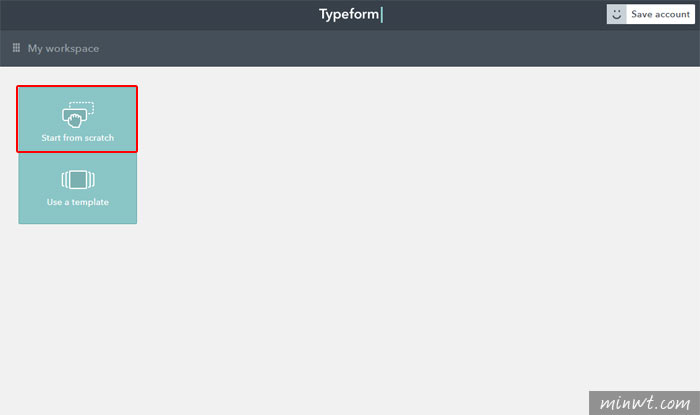
Step3
再來就會出現要先輸入想製作的問卷名稱,及輸入的語言別喔,選好並輸入名稱後,按下「Start building!」就要開始製作囉。
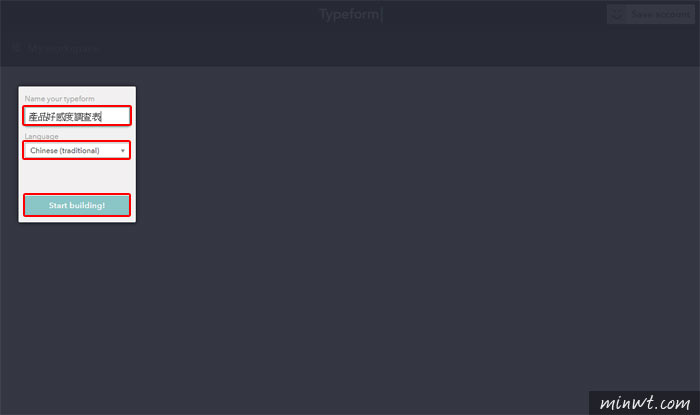
Step4
名稱訂好之後,就來到問卷內容的製作囉,右邊共有三塊,開頭、內容、結尾,而左邊則是各種不同的問卷題目類型,可依個人喜好來選擇,直接點選或是拖曳到右邊就可以使用囉。
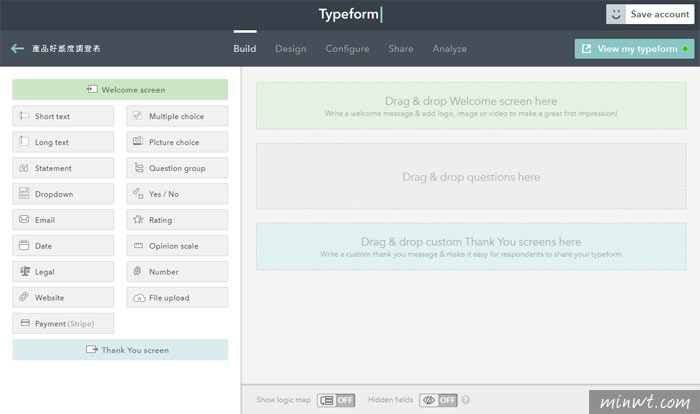
Step5
小的先選擇開頭的部份,可以在左邊的部份輸入前言,以及開始的按鈕也可自行決定要寫的內容,完成後點選「Save」。

Step6
再來內容的部份,選擇自已想使用的題目類型後,將題目輸入至左邊的問題欄,下方則是輸入選擇的選項,完成後點選「Save」。
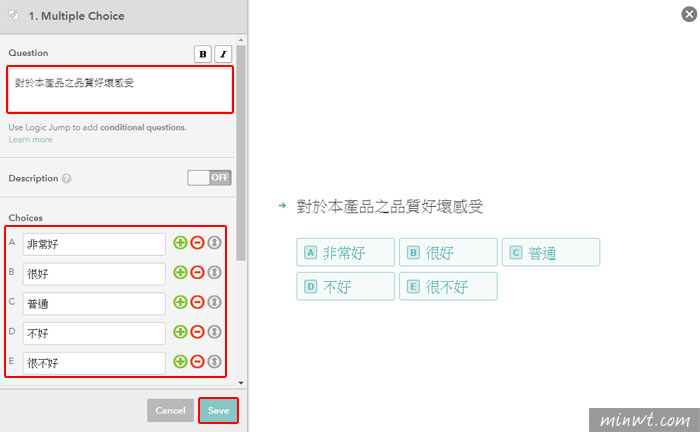
Step7
下圖為另一種題目類型,題目一樣輸入至題目欄內,而選項的部份,在這裡是以分數來分。選定分數級別後,點選「Save」。
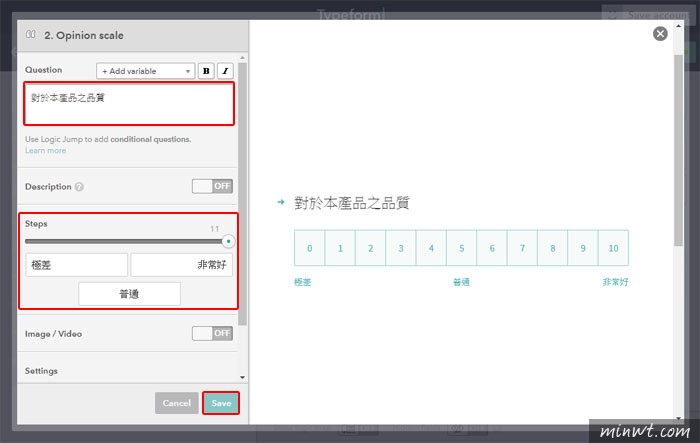
Step8
待問卷題目部份都設定完成後,移至上方的「Design」,這裡可以編輯問卷的顏色、字體、背景。另外也可選擇左下方的「Choose a Theme」,直接將Typeform所提供的主題帶入問卷。
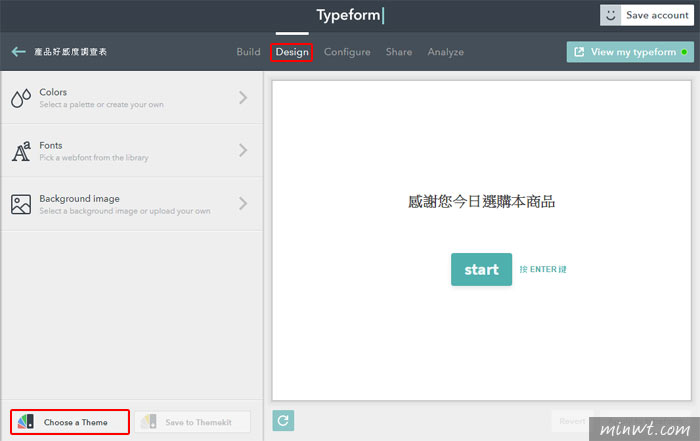
Step9
點選「Themekit」後,可在左邊看到各種的問卷樣式,選中適合的樣式後,點選右下方的「Apply to typeform」。
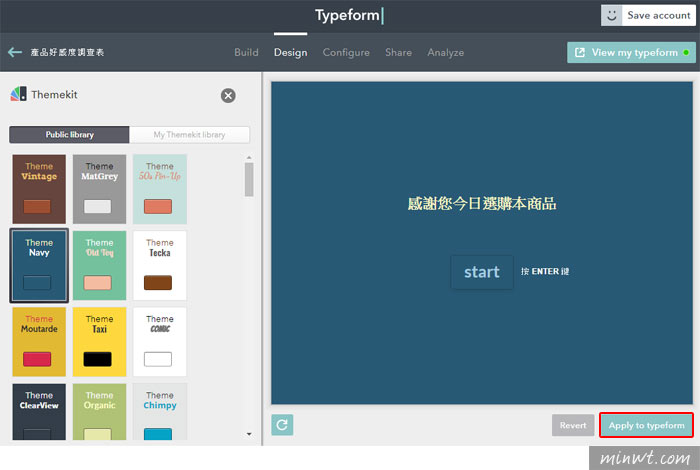
Step10
接著就可以看到該樣式套用到自已的問卷後,所呈現的效果喔。這樣子問卷就算完成囉。
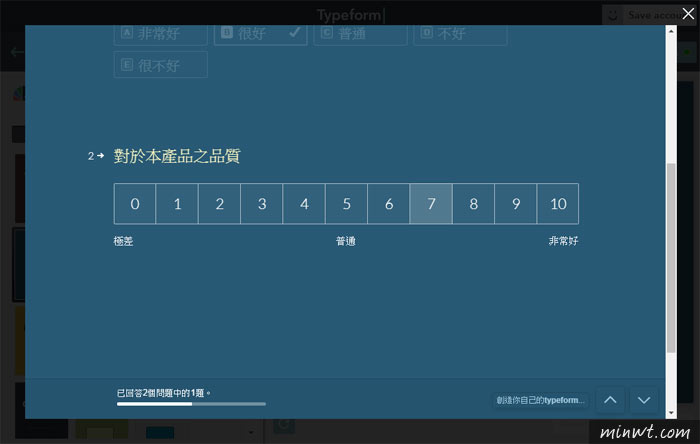
Step11
當問卷設計完成後,如想分享出去的話,可以到上方的「Share」,就會出現該問卷的URL,點選「Copy」就可以複製給想分享的朋友囉。
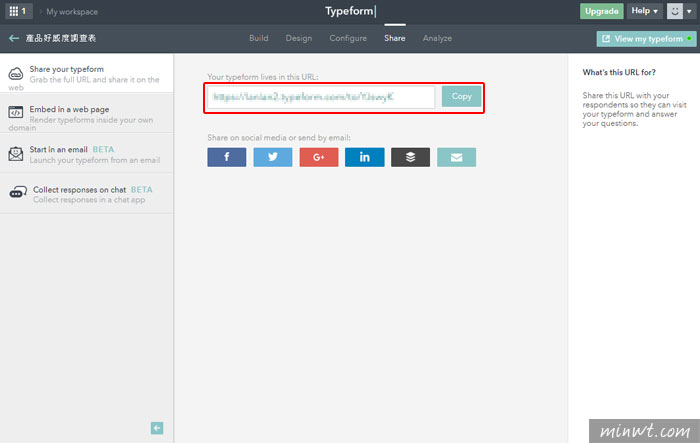
Step12
除了可以製作之外,也可以在這裡看到所設計的問卷分享出去後,實際填寫的來源狀況分析喔。點選上方的「Analyze」,在「Metrics」就可以看到囉。